sat nav OPEL INSIGNIA 2015 Infotainment kÃĐzikÃķnyv (in Hungarian)
[x] Cancel search | Manufacturer: OPEL, Model Year: 2015, Model line: INSIGNIA, Model: OPEL INSIGNIA 2015Pages: 151, PDF Size: 2.64 MB
Page 6 of 151
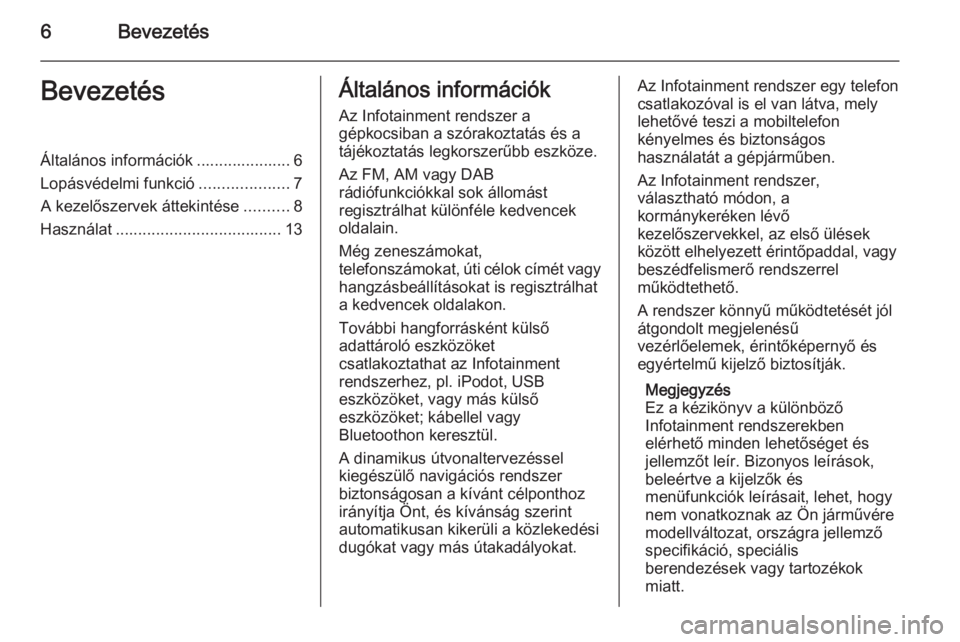
6BevezetÃĐsBevezetÃĐsÃltalÃĄnos informÃĄciÃģk ..................... 6
LopÃĄsvÃĐdelmi funkciÃģ ....................7
A kezelÅszervek ÃĄttekintÃĐse ..........8
HasznÃĄlat ..................................... 13ÃltalÃĄnos informÃĄciÃģk
Az Infotainment rendszer a
gÃĐpkocsiban a szÃģrakoztatÃĄs ÃĐs a
tÃĄjÃĐkoztatÃĄs legkorszerÅąbb eszkÃķze.
Az FM, AM vagy DAB
rÃĄdiÃģfunkciÃģkkal sok ÃĄllomÃĄst
regisztrÃĄlhat kÞlÃķnfÃĐle kedvencek
oldalain.
MÃĐg zeneszÃĄmokat,
telefonszÃĄmokat, Úti cÃĐlok cÃmÃĐt vagy hangzÃĄsbeÃĄllÃtÃĄsokat is regisztrÃĄlhat
a kedvencek oldalakon.
TovÃĄbbi hangforrÃĄskÃĐnt kÞlsÅ
adattÃĄrolÃģ eszkÃķzÃķket
csatlakoztathat az Infotainment
rendszerhez, pl. iPodot, USB
eszkÃķzÃķket, vagy mÃĄs kÞlsÅ
eszkÃķzÃķket; kÃĄbellel vagy
Bluetoothon keresztÞl.
A dinamikus ÚtvonaltervezÃĐssel
kiegÃĐszÞlÅ navigÃĄciÃģs rendszer
biztonsÃĄgosan a kÃvÃĄnt cÃĐlponthoz
irÃĄnyÃtja Ãnt, ÃĐs kÃvÃĄnsÃĄg szerint
automatikusan kikerÞli a kÃķzlekedÃĐsi
dugÃģkat vagy mÃĄs ÚtakadÃĄlyokat.Az Infotainment rendszer egy telefon
csatlakozÃģval is el van lÃĄtva, mely
lehetÅvÃĐ teszi a mobiltelefon
kÃĐnyelmes ÃĐs biztonsÃĄgos
hasznÃĄlatÃĄt a gÃĐpjÃĄrmÅąben.
Az Infotainment rendszer,
vÃĄlaszthatÃģ mÃģdon, a
kormÃĄnykerÃĐken lÃĐvÅ
kezelÅszervekkel, az elsŠÞlÃĐsek
kÃķzÃķtt elhelyezett ÃĐrintÅpaddal, vagy
beszÃĐdfelismerÅ rendszerrel
mÅąkÃķdtethetÅ.
A rendszer kÃķnnyÅą mÅąkÃķdtetÃĐsÃĐt jÃģl
ÃĄtgondolt megjelenÃĐsÅą
vezÃĐrlÅelemek, ÃĐrintÅkÃĐpernyÅ ÃĐs
egyÃĐrtelmÅą kijelzÅ biztosÃtjÃĄk.
MegjegyzÃĐs
Ez a kÃĐzikÃķnyv a kÞlÃķnbÃķzÅ
Infotainment rendszerekben
elÃĐrhetÅ minden lehetÅsÃĐget ÃĐs
jellemzÅt leÃr. Bizonyos leÃrÃĄsok,
beleÃĐrtve a kijelzÅk ÃĐs
menÞfunkciÃģk leÃrÃĄsait, lehet, hogy
nem vonatkoznak az Ãn jÃĄrmÅąvÃĐre
modellvÃĄltozat, orszÃĄgra jellemzÅ
specifikÃĄciÃģ, speciÃĄlis
berendezÃĐsek vagy tartozÃĐkok
miatt.
Page 13 of 151

BevezetÃĐs13
A VezetÅ InformÃĄciÃģs KÃķzpontban az
Infotainmenttel kapcsolatos
informÃĄciÃģk ÃĐs menÞk jelennek meg.
A VezetÅ InformÃĄciÃģs KÃķzponton a
menÞk mÅąkÃķdtetÃĐse a kormÃĄnykerÃĐk jobb oldalÃĄn lÃĐvÅ Ãķtutas vezÃĐrlÅvel
tÃķrtÃĐnik.
HasznÃĄlat
Az Infotainment rendszer
kikapcsolÃĄsa/bekapcsolÃĄsa Nyomja meg rÃķviden a X gombot.
BekapcsolÃĄs utÃĄn a legutoljÃĄra
kivÃĄlasztott Infotainment forrÃĄs
bekapcsol.
Automatikus kikapcsolÃĄs
Ha az Infotainment rendszert a X
gombbal bekapcsoljÃĄk, mikÃķzben a
gyÚjtÃĄs ki van kapcsolva, az
automatikusan ismÃĐt kikapcsol 1 Ãģra
mÚlva.
A hangerÅ beÃĄllÃtÃĄsa Forgassa el a X gombot.
Az aktuÃĄlis beÃĄllÃtÃĄs megjelenik a kijelzÅn.Az Infotainment rendszer
bekapcsolÃĄs utÃĄn a legutÃģbb
kivÃĄlasztott hangerÅvel szÃģlal meg,
amennyiben az halkabb, mint a
legnagyobb bekapcsolÃĄsi hangerÅ
3 44.
Automatikus hangerÅ
Az Auto hangerÅ bekapcsolÃĄsÃĄval
3 44, a vezetÃĐs kÃķzbeni
menetzajok ÃĐs szÃĐlzaj
ellensÚlyozÃĄsÃĄra a hangerÅ
automatikusan vÃĄltozik.
NÃĐmÃtÃĄs
Nyomja meg rÃķviden a X gombot a
hangforrÃĄsok nÃĐmÃtÃĄsÃĄhoz.
A nÃĐmÃtÃĄs visszavonÃĄsÃĄhoz:
forgassa el a X gombot, vagy nyomja
meg rÃķviden.
MÅąkÃķdÃĐsi ÞzemmÃģdokRÃĄdiÃģ
A rÃĄdiÃģ ÞzemmÃģd bekapcsolÃĄsÃĄhoz
vagy a kÞlÃķnbÃķzÅ hullÃĄmsÃĄvok
kÃķzÃķtti ÃĄtvÃĄltÃĄshoz ismÃĐtelten nyomja
meg a RADIO gombot.LÃĄsd a rÃĄdiÃģ funkciÃģinak rÃĐszletes
leÃrÃĄsÃĄt 3 49.
CD-lejÃĄtszÃģ
IsmÃĐtelten nyomja meg a MEDIA
gombot a CD lejÃĄtszÃģ
bekapcsolÃĄsÃĄhoz.
LÃĄsd a CD-lejÃĄtszÃģ funkciÃģinak
rÃĐszletes leÃrÃĄsÃĄt 3 55.
KÞlsÅ eszkÃķzÃķk
Nyomja meg ismÃĐtelten a MEDIA
gombot a csatlakoztatott kÞlsÅ
eszkÃķz (pl. USB eszkÃķz, iPod vagy
okostelefon) lejÃĄtszÃĄsi
ÞzemmÃģdjÃĄnak aktivÃĄlÃĄsÃĄhoz.
LÃĄsd a kÞlsÅ eszkÃķzÃķk
csatlakoztatÃĄsÃĄra ÃĐs ÞzemeltetÃĐsÃĐre
vonatkozÃģ rÃĐszletes leÃrÃĄst 3 58.
NavigÃĄciÃģ
Nyomja meg a ; gombot a kiindulÃĄsi
kÃĐpernyÅ megjelenÃtÃĐsÃĐhez.
Ãrintse meg a NAV ikont a navigÃĄciÃģs
tÃĐrkÃĐp megjelenÃtÃĐsÃĐhez, amely az
aktuÃĄlis hely kÃķrÞli terÞletet mutatja.
LÃĄsd a navigÃĄciÃģ funkciÃģinak
rÃĐszletes leÃrÃĄsÃĄt 3 64.
Page 35 of 151
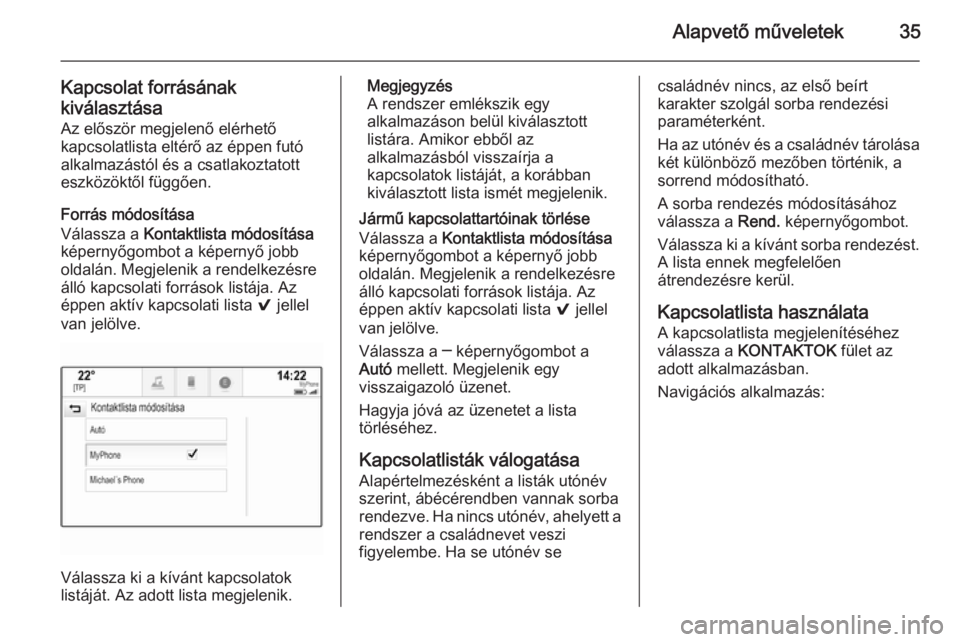
AlapvetÅ mÅąveletek35
Kapcsolat forrÃĄsÃĄnak
kivÃĄlasztÃĄsa Az elÅszÃķr megjelenÅ elÃĐrhetÅ
kapcsolatlista eltÃĐrÅ az ÃĐppen futÃģ
alkalmazÃĄstÃģl ÃĐs a csatlakoztatott
eszkÃķzÃķktÅl fÞggÅen.
ForrÃĄs mÃģdosÃtÃĄsa
VÃĄlassza a Kontaktlista mÃģdosÃtÃĄsa
kÃĐpernyÅgombot a kÃĐpernyÅ jobb
oldalÃĄn. Megjelenik a rendelkezÃĐsre
ÃĄllÃģ kapcsolati forrÃĄsok listÃĄja. Az
ÃĐppen aktÃv kapcsolati lista 9 jellel
van jelÃķlve.
VÃĄlassza ki a kÃvÃĄnt kapcsolatok
listÃĄjÃĄt. Az adott lista megjelenik.
MegjegyzÃĐs
A rendszer emlÃĐkszik egy
alkalmazÃĄson belÞl kivÃĄlasztott
listÃĄra. Amikor ebbÅl az
alkalmazÃĄsbÃģl visszaÃrja a
kapcsolatok listÃĄjÃĄt, a korÃĄbban
kivÃĄlasztott lista ismÃĐt megjelenik.
JÃĄrmÅą kapcsolattartÃģinak tÃķrlÃĐse
VÃĄlassza a Kontaktlista mÃģdosÃtÃĄsa
kÃĐpernyÅgombot a kÃĐpernyÅ jobb
oldalÃĄn. Megjelenik a rendelkezÃĐsre
ÃĄllÃģ kapcsolati forrÃĄsok listÃĄja. Az
ÃĐppen aktÃv kapcsolati lista 9 jellel
van jelÃķlve.
VÃĄlassza a â kÃĐpernyÅgombot a AutÃģ mellett. Megjelenik egy
visszaigazolÃģ Þzenet.
Hagyja jÃģvÃĄ az Þzenetet a lista
tÃķrlÃĐsÃĐhez.
KapcsolatlistÃĄk vÃĄlogatÃĄsa
AlapÃĐrtelmezÃĐskÃĐnt a listÃĄk utÃģnÃĐv
szerint, ÃĄbÃĐcÃĐrendben vannak sorba
rendezve. Ha nincs utÃģnÃĐv, ahelyett a
rendszer a csalÃĄdnevet veszi
figyelembe. Ha se utÃģnÃĐv secsalÃĄdnÃĐv nincs, az elsÅ beÃrt
karakter szolgÃĄl sorba rendezÃĐsi
paramÃĐterkÃĐnt.
Ha az utÃģnÃĐv ÃĐs a csalÃĄdnÃĐv tÃĄrolÃĄsa kÃĐt kÞlÃķnbÃķzÅ mezÅben tÃķrtÃĐnik, a
sorrend mÃģdosÃthatÃģ.
A sorba rendezÃĐs mÃģdosÃtÃĄsÃĄhoz
vÃĄlassza a Rend. kÃĐpernyÅgombot.
VÃĄlassza ki a kÃvÃĄnt sorba rendezÃĐst.
A lista ennek megfelelÅen
ÃĄtrendezÃĐsre kerÞl.
Kapcsolatlista hasznÃĄlata
A kapcsolatlista megjelenÃtÃĐsÃĐhez
vÃĄlassza a KONTAKTOK fÞlet az
adott alkalmazÃĄsban.
NavigÃĄciÃģs alkalmazÃĄs:
Page 64 of 151

64NavigÃĄciÃģNavigÃĄciÃģÃltalÃĄnos informÃĄciÃģk ................... 64
HasznÃĄlat ..................................... 66
Ãti cÃĐl megadÃĄsa .........................73
CÃĐlbairÃĄnyÃtÃĄs .............................. 78ÃltalÃĄnos informÃĄciÃģk
A navigÃĄciÃģs rendszer megbÃzhatÃģan elvezeti Ãnt a cÃĐlÃĄllomÃĄsra. Nem lesz
szÞksÃĐg tÃĐrkÃĐpolvasÃĄsra mÃĐg akkor
sem, ha nincs helyismerete.
Az ÚtvonalszÃĄmÃtÃĄsnÃĄl figyelembe
vÃĐtelre kerÞl az aktuÃĄlis forgalmi
helyzet. Ehhez az Infotainment
rendszerre az RDS-TMC adatokkal ÃĐrkezÅ ÃĐs az adott vÃĐteli kÃķrzetreÃĐrvÃĐnyes kÃķzlekedÃĐsi hÃrek
szolgÃĄlnak alapul.
A navigÃĄciÃģs rendszer azonban nem
veheti figyelembe az Ãķsszes
kÃķzlekedÃĐsi esemÃĐnyt, az idÅkÃķzben
megvÃĄltozott kÃķzlekedÃĐsi
szabÃĄlyokat ÃĐs a vÃĄratlanul
bekÃķvetkezÅ veszÃĐlyeket vagy
akadÃĄlyokat (pl. ÚtmunkÃĄlatokat).Figyelem!
A navigÃĄciÃģs rendszer hasznÃĄlata
nem mentesÃti a gÃĐpkocsivezetÅt
a helyes ÃĐs kÃķrÞltekintÅ
kÃķzlekedÃĐsi magatartÃĄs
felelÅssÃĐge alÃģl. A megfelelÅ
kÃķzlekedÃĐsi szabÃĄlyokat minden
esetben be kell tartani. Abban az
esetben is mindig a kÃķzlekedÃĐsi szabÃĄlyokat kell kÃķvetni, ha a
navigÃĄciÃģs rendszer ÃĄltal adott
utasÃtÃĄs ellentmondana a
kÃķzlekedÃĐsi szabÃĄlyoknak.
A navigÃĄciÃģs rendszer
mÅąkÃķdÃĐse A navigÃĄciÃģs rendszer ÃĐrzÃĐkelÅksegÃtsÃĐgÃĐvel ÃĐszleli a gÃĐpkocsi
helyzetÃĐt ÃĐs mozgÃĄsÃĄt. A megtett
tÃĄvolsÃĄgot a gÃĐpkocsi sebessÃĐgmÃĐrÅ
mÅąszere, a kanyarokat ÃĐs
megfordulÃĄsokat a giroszkÃģpos
ÃĐrzÃĐkelÅ ÃĄltal szolgÃĄltatott adatok
alapjÃĄn szÃĄmolja. Az aktuÃĄlis
helyzetet a GPS (GlobÃĄlis
helymeghatÃĄrozÃģ rendszer)
mÅąholdak segÃtsÃĐgÃĐvel ÃĄllapÃtja meg.
Az ÃĐrzÃĐkelÅk jelei ÃĐs a tÃĐrkÃĐp SD
kÃĄrtyÃĄjÃĄn talÃĄlhatÃģ digitÃĄlis tÃĐrkÃĐpek
ÃķsszehasonlÃtÃĄsÃĄval a rendszer kb.
10 mÃĐteres pontossÃĄggal kÃĐpes
meghatÃĄrozni a gÃĐpkocsi helyzetÃĐt.
Page 69 of 151
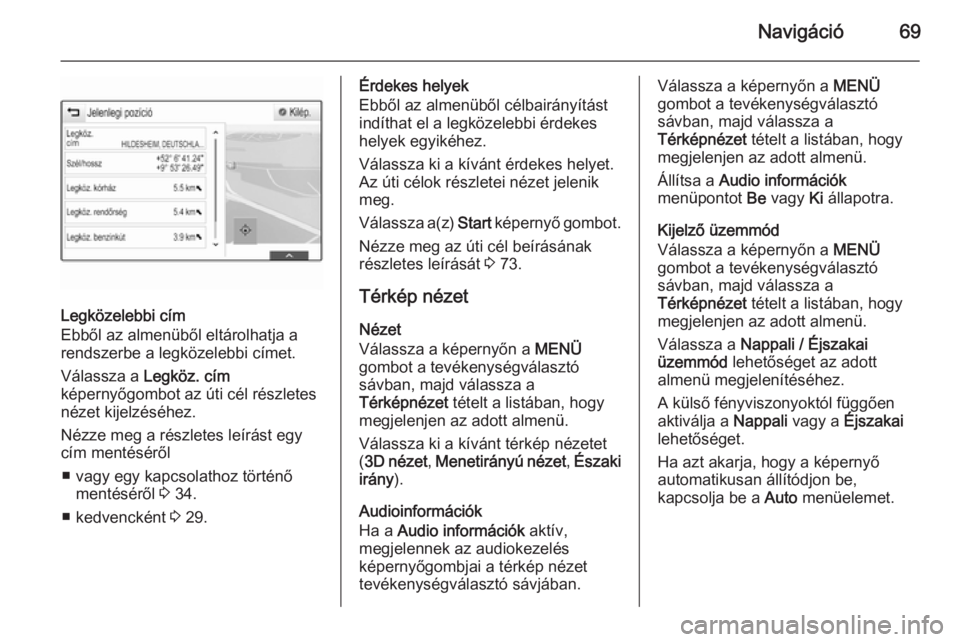
NavigÃĄciÃģ69
LegkÃķzelebbi cÃm
EbbÅl az almenÞbÅl eltÃĄrolhatja a
rendszerbe a legkÃķzelebbi cÃmet.
VÃĄlassza a LegkÃķz. cÃm
kÃĐpernyÅgombot az Úti cÃĐl rÃĐszletes nÃĐzet kijelzÃĐsÃĐhez.
NÃĐzze meg a rÃĐszletes leÃrÃĄst egy
cÃm mentÃĐsÃĐrÅl
â vagy egy kapcsolathoz tÃķrtÃĐnÅ mentÃĐsÃĐrÅl 3 34.
â kedvenckÃĐnt 3 29.
Ãrdekes helyek
EbbÅl az almenÞbÅl cÃĐlbairÃĄnyÃtÃĄst
indÃthat el a legkÃķzelebbi ÃĐrdekes
helyek egyikÃĐhez.
VÃĄlassza ki a kÃvÃĄnt ÃĐrdekes helyet.
Az Úti cÃĐlok rÃĐszletei nÃĐzet jelenik
meg.
VÃĄlassza a(z) Start kÃĐpernyÅ gombot.
NÃĐzze meg az Úti cÃĐl beÃrÃĄsÃĄnak
rÃĐszletes leÃrÃĄsÃĄt 3 73.
TÃĐrkÃĐp nÃĐzet NÃĐzet
VÃĄlassza a kÃĐpernyÅn a MENÃ
gombot a tevÃĐkenysÃĐgvÃĄlasztÃģ
sÃĄvban, majd vÃĄlassza a
TÃĐrkÃĐpnÃĐzet tÃĐtelt a listÃĄban, hogy
megjelenjen az adott almenÞ.
VÃĄlassza ki a kÃvÃĄnt tÃĐrkÃĐp nÃĐzetet
( 3D nÃĐzet , MenetirÃĄnyÚ nÃĐzet , Ãszaki
irÃĄny ).
AudioinformÃĄciÃģk
Ha a Audio informÃĄciÃģk aktÃv,
megjelennek az audiokezelÃĐs
kÃĐpernyÅgombjai a tÃĐrkÃĐp nÃĐzet tevÃĐkenysÃĐgvÃĄlasztÃģ sÃĄvjÃĄban.VÃĄlassza a kÃĐpernyÅn a MENÃ
gombot a tevÃĐkenysÃĐgvÃĄlasztÃģ
sÃĄvban, majd vÃĄlassza a
TÃĐrkÃĐpnÃĐzet tÃĐtelt a listÃĄban, hogy
megjelenjen az adott almenÞ.
ÃllÃtsa a Audio informÃĄciÃģk
menÞpontot Be vagy Ki ÃĄllapotra.
KijelzŠÞzemmÃģd
VÃĄlassza a kÃĐpernyÅn a MENÃ
gombot a tevÃĐkenysÃĐgvÃĄlasztÃģ
sÃĄvban, majd vÃĄlassza a
TÃĐrkÃĐpnÃĐzet tÃĐtelt a listÃĄban, hogy
megjelenjen az adott almenÞ.
VÃĄlassza a Nappali / Ãjszakai
ÞzemmÃģd lehetÅsÃĐget az adott
almenÞ megjelenÃtÃĐsÃĐhez.
A kÞlsÅ fÃĐnyviszonyoktÃģl fÞggÅen
aktivÃĄlja a Nappali vagy a Ãjszakai
lehetÅsÃĐget.
Ha azt akarja, hogy a kÃĐpernyÅ
automatikusan ÃĄllÃtÃģdjon be,
kapcsolja be a Auto menÞelemet.
Page 71 of 151
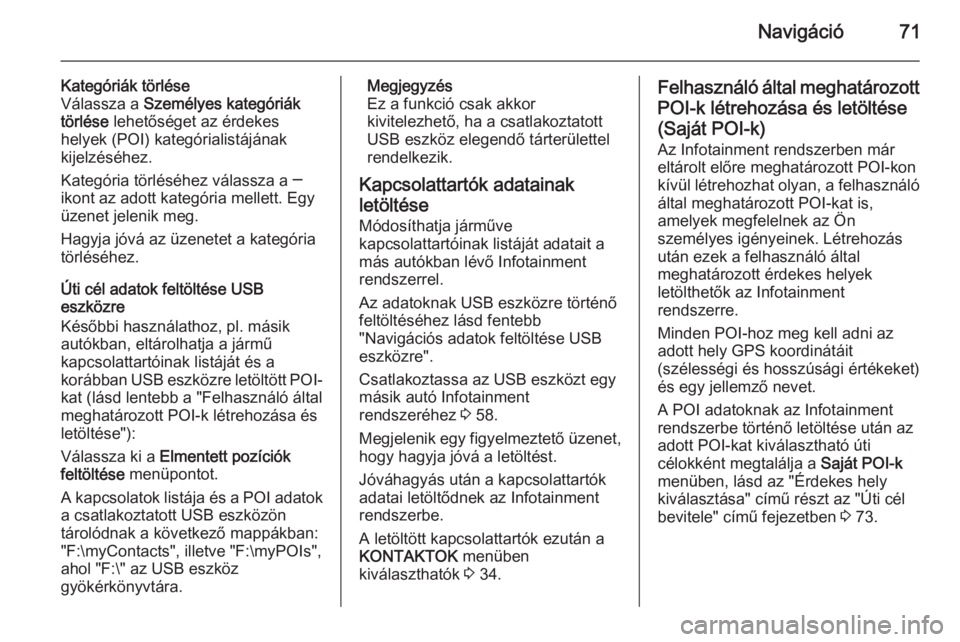
NavigÃĄciÃģ71
KategÃģriÃĄk tÃķrlÃĐse
VÃĄlassza a SzemÃĐlyes kategÃģriÃĄk
tÃķrlÃĐse lehetÅsÃĐget az ÃĐrdekes
helyek (POI) kategÃģrialistÃĄjÃĄnak
kijelzÃĐsÃĐhez.
KategÃģria tÃķrlÃĐsÃĐhez vÃĄlassza a â
ikont az adott kategÃģria mellett. Egy
Þzenet jelenik meg.
Hagyja jÃģvÃĄ az Þzenetet a kategÃģria
tÃķrlÃĐsÃĐhez.
Ãti cÃĐl adatok feltÃķltÃĐse USB
eszkÃķzre
KÃĐsÅbbi hasznÃĄlathoz, pl. mÃĄsik
autÃģkban, eltÃĄrolhatja a jÃĄrmÅą
kapcsolattartÃģinak listÃĄjÃĄt ÃĐs a
korÃĄbban USB eszkÃķzre letÃķltÃķtt POI- kat (lÃĄsd lentebb a "FelhasznÃĄlÃģ ÃĄltal
meghatÃĄrozott POI-k lÃĐtrehozÃĄsa ÃĐs
letÃķltÃĐse"):
VÃĄlassza ki a Elmentett pozÃciÃģk
feltÃķltÃĐse menÞpontot.
A kapcsolatok listÃĄja ÃĐs a POI adatok a csatlakoztatott USB eszkÃķzÃķn
tÃĄrolÃģdnak a kÃķvetkezÅ mappÃĄkban:
"F:\myContacts", illetve "F:\myPOIs",
ahol "F:\" az USB eszkÃķz
gyÃķkÃĐrkÃķnyvtÃĄra.MegjegyzÃĐs
Ez a funkciÃģ csak akkor
kivitelezhetÅ, ha a csatlakoztatott
USB eszkÃķz elegendÅ tÃĄrterÞlettel
rendelkezik.
KapcsolattartÃģk adatainak
letÃķltÃĐse MÃģdosÃthatja jÃĄrmÅąve
kapcsolattartÃģinak listÃĄjÃĄt adatait a
mÃĄs autÃģkban lÃĐvÅ Infotainment
rendszerrel.
Az adatoknak USB eszkÃķzre tÃķrtÃĐnÅ
feltÃķltÃĐsÃĐhez lÃĄsd fentebb
"NavigÃĄciÃģs adatok feltÃķltÃĐse USB
eszkÃķzre".
Csatlakoztassa az USB eszkÃķzt egy
mÃĄsik autÃģ Infotainment
rendszerÃĐhez 3 58.
Megjelenik egy figyelmeztetŠÞzenet,
hogy hagyja jÃģvÃĄ a letÃķltÃĐst.
JÃģvÃĄhagyÃĄs utÃĄn a kapcsolattartÃģk
adatai letÃķltÅdnek az Infotainment
rendszerbe.
A letÃķltÃķtt kapcsolattartÃģk ezutÃĄn a
KONTAKTOK menÞben
kivÃĄlaszthatÃģk 3 34.FelhasznÃĄlÃģ ÃĄltal meghatÃĄrozott
POI-k lÃĐtrehozÃĄsa ÃĐs letÃķltÃĐse
(SajÃĄt POI-k)
Az Infotainment rendszerben mÃĄr
eltÃĄrolt elÅre meghatÃĄrozott POI-kon
kÃvÞl lÃĐtrehozhat olyan, a felhasznÃĄlÃģ
ÃĄltal meghatÃĄrozott POI-kat is,
amelyek megfelelnek az Ãn
szemÃĐlyes igÃĐnyeinek. LÃĐtrehozÃĄs
utÃĄn ezek a felhasznÃĄlÃģ ÃĄltal
meghatÃĄrozott ÃĐrdekes helyek
letÃķlthetÅk az Infotainment
rendszerre.
Minden POI-hoz meg kell adni az adott hely GPS koordinÃĄtÃĄit
(szÃĐlessÃĐgi ÃĐs hosszÚsÃĄgi ÃĐrtÃĐkeket)
ÃĐs egy jellemzÅ nevet.
A POI adatoknak az Infotainment
rendszerbe tÃķrtÃĐnÅ letÃķltÃĐse utÃĄn az
adott POI-kat kivÃĄlaszthatÃģ Úti
cÃĐlokkÃĐnt megtalÃĄlja a SajÃĄt POI-k
menÞben, lÃĄsd az "Ãrdekes hely
kivÃĄlasztÃĄsa" cÃmÅą rÃĐszt az "Ãti cÃĐl
bevitele" cÃmÅą fejezetben 3 73.
Page 73 of 151
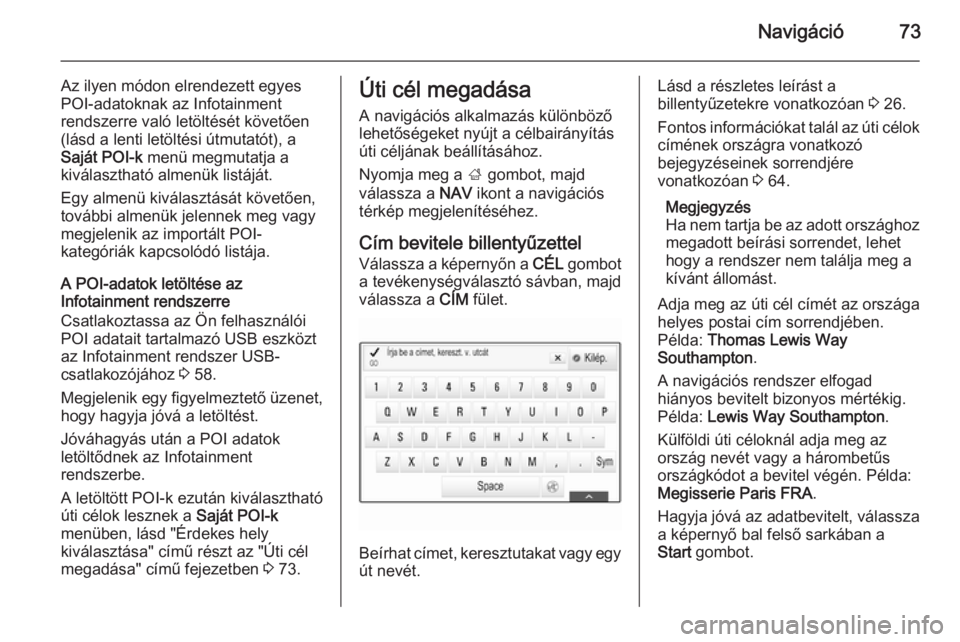
NavigÃĄciÃģ73
Az ilyen mÃģdon elrendezett egyes
POI-adatoknak az Infotainment
rendszerre valÃģ letÃķltÃĐsÃĐt kÃķvetÅen
(lÃĄsd a lenti letÃķltÃĐsi ÚtmutatÃģt), a SajÃĄt POI-k menÞ megmutatja a
kivÃĄlaszthatÃģ almenÞk listÃĄjÃĄt.
Egy almenÞ kivÃĄlasztÃĄsÃĄt kÃķvetÅen,
tovÃĄbbi almenÞk jelennek meg vagy
megjelenik az importÃĄlt POI-
kategÃģriÃĄk kapcsolÃģdÃģ listÃĄja.
A POI-adatok letÃķltÃĐse az
Infotainment rendszerre
Csatlakoztassa az Ãn felhasznÃĄlÃģi
POI adatait tartalmazÃģ USB eszkÃķzt
az Infotainment rendszer USB-
csatlakozÃģjÃĄhoz 3 58.
Megjelenik egy figyelmeztetŠÞzenet,
hogy hagyja jÃģvÃĄ a letÃķltÃĐst.
JÃģvÃĄhagyÃĄs utÃĄn a POI adatok
letÃķltÅdnek az Infotainment
rendszerbe.
A letÃķltÃķtt POI-k ezutÃĄn kivÃĄlaszthatÃģ
Úti cÃĐlok lesznek a SajÃĄt POI-k
menÞben, lÃĄsd "Ãrdekes hely
kivÃĄlasztÃĄsa" cÃmÅą rÃĐszt az "Ãti cÃĐl
megadÃĄsa" cÃmÅą fejezetben 3 73.Ãti cÃĐl megadÃĄsa
A navigÃĄciÃģs alkalmazÃĄs kÞlÃķnbÃķzÅ
lehetÅsÃĐgeket nyÚjt a cÃĐlbairÃĄnyÃtÃĄs
Úti cÃĐljÃĄnak beÃĄllÃtÃĄsÃĄhoz.
Nyomja meg a ; gombot, majd
vÃĄlassza a NAV ikont a navigÃĄciÃģs
tÃĐrkÃĐp megjelenÃtÃĐsÃĐhez.
CÃm bevitele billentyÅązettel VÃĄlassza a kÃĐpernyÅn a CÃL gombot
a tevÃĐkenysÃĐgvÃĄlasztÃģ sÃĄvban, majd
vÃĄlassza a CÃM fÞlet.
BeÃrhat cÃmet, keresztutakat vagy egy
Út nevÃĐt.
LÃĄsd a rÃĐszletes leÃrÃĄst a
billentyÅązetekre vonatkozÃģan 3 26.
Fontos informÃĄciÃģkat talÃĄl az Úti cÃĐlok
cÃmÃĐnek orszÃĄgra vonatkozÃģ
bejegyzÃĐseinek sorrendjÃĐre
vonatkozÃģan 3 64.
MegjegyzÃĐs
Ha nem tartja be az adott orszÃĄghoz megadott beÃrÃĄsi sorrendet, lehet
hogy a rendszer nem talÃĄlja meg a
kÃvÃĄnt ÃĄllomÃĄst.
Adja meg az Úti cÃĐl cÃmÃĐt az orszÃĄga
helyes postai cÃm sorrendjÃĐben.
PÃĐlda: Thomas Lewis Way
Southampton .
A navigÃĄciÃģs rendszer elfogad
hiÃĄnyos bevitelt bizonyos mÃĐrtÃĐkig.
PÃĐlda: Lewis Way Southampton .
KÞlfÃķldi Úti cÃĐloknÃĄl adja meg az orszÃĄg nevÃĐt vagy a hÃĄrombetÅąs
orszÃĄgkÃģdot a bevitel vÃĐgÃĐn. PÃĐlda:
Megisserie Paris FRA .
Hagyja jÃģvÃĄ az adatbevitelt, vÃĄlassza
a kÃĐpernyÅ bal felsÅ sarkÃĄban a
Start gombot.
Page 82 of 151
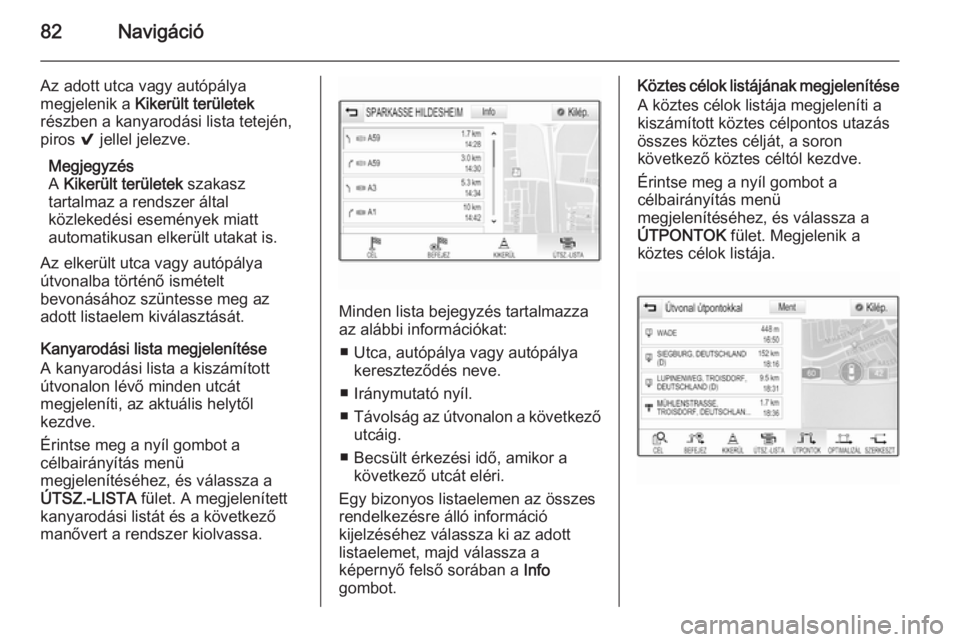
82NavigÃĄciÃģ
Az adott utca vagy autÃģpÃĄlya
megjelenik a KikerÞlt terÞletek
rÃĐszben a kanyarodÃĄsi lista tetejÃĐn,
piros 9 jellel jelezve.
MegjegyzÃĐs
A KikerÞlt terÞletek szakasz
tartalmaz a rendszer ÃĄltal
kÃķzlekedÃĐsi esemÃĐnyek miatt
automatikusan elkerÞlt utakat is.
Az elkerÞlt utca vagy autÃģpÃĄlya
Útvonalba tÃķrtÃĐnÅ ismÃĐtelt
bevonÃĄsÃĄhoz szÞntesse meg az
adott listaelem kivÃĄlasztÃĄsÃĄt.
KanyarodÃĄsi lista megjelenÃtÃĐse
A kanyarodÃĄsi lista a kiszÃĄmÃtott
Útvonalon lÃĐvÅ minden utcÃĄt
megjelenÃti, az aktuÃĄlis helytÅl
kezdve.
Ãrintse meg a nyÃl gombot a
cÃĐlbairÃĄnyÃtÃĄs menÞ
megjelenÃtÃĐsÃĐhez, ÃĐs vÃĄlassza a
ÃTSZ.-LISTA fÞlet. A megjelenÃtett
kanyarodÃĄsi listÃĄt ÃĐs a kÃķvetkezÅ manÅvert a rendszer kiolvassa.
Minden lista bejegyzÃĐs tartalmazza
az alÃĄbbi informÃĄciÃģkat:
â Utca, autÃģpÃĄlya vagy autÃģpÃĄlya keresztezÅdÃĐs neve.
â IrÃĄnymutatÃģ nyÃl.
â TÃĄvolsÃĄg az Útvonalon a kÃķvetkezÅ
utcÃĄig.
â BecsÞlt ÃĐrkezÃĐsi idÅ, amikor a kÃķvetkezÅ utcÃĄt elÃĐri.
Egy bizonyos listaelemen az Ãķsszes
rendelkezÃĐsre ÃĄllÃģ informÃĄciÃģ
kijelzÃĐsÃĐhez vÃĄlassza ki az adott
listaelemet, majd vÃĄlassza a
kÃĐpernyÅ felsÅ sorÃĄban a Info
gombot.
KÃķztes cÃĐlok listÃĄjÃĄnak megjelenÃtÃĐse
A kÃķztes cÃĐlok listÃĄja megjelenÃti a
kiszÃĄmÃtott kÃķztes cÃĐlpontos utazÃĄs
Ãķsszes kÃķztes cÃĐljÃĄt, a soron
kÃķvetkezÅ kÃķztes cÃĐltÃģl kezdve.
Ãrintse meg a nyÃl gombot a
cÃĐlbairÃĄnyÃtÃĄs menÞ
megjelenÃtÃĐsÃĐhez, ÃĐs vÃĄlassza a
ÃTPONTOK fÞlet. Megjelenik a
kÃķztes cÃĐlok listÃĄja.
Page 88 of 151
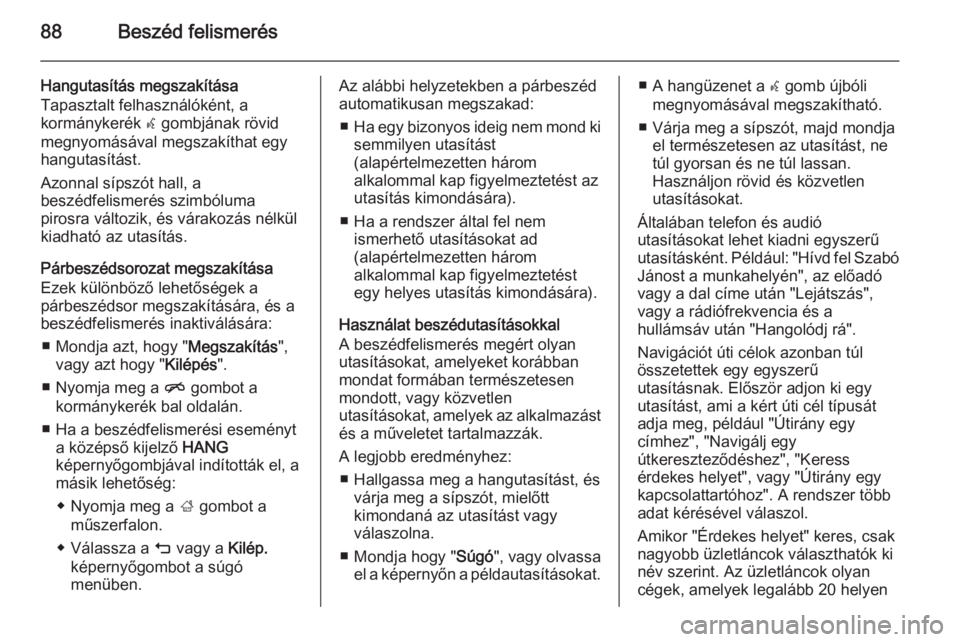
88BeszÃĐd felismerÃĐs
HangutasÃtÃĄs megszakÃtÃĄsa
Tapasztalt felhasznÃĄlÃģkÃĐnt, a
kormÃĄnykerÃĐk w gombjÃĄnak rÃķvid
megnyomÃĄsÃĄval megszakÃthat egy
hangutasÃtÃĄst.
Azonnal sÃpszÃģt hall, a
beszÃĐdfelismerÃĐs szimbÃģluma
pirosra vÃĄltozik, ÃĐs vÃĄrakozÃĄs nÃĐlkÞl
kiadhatÃģ az utasÃtÃĄs.
PÃĄrbeszÃĐdsorozat megszakÃtÃĄsa
Ezek kÞlÃķnbÃķzÅ lehetÅsÃĐgek a
pÃĄrbeszÃĐdsor megszakÃtÃĄsÃĄra, ÃĐs a
beszÃĐdfelismerÃĐs inaktivÃĄlÃĄsÃĄra:
â Mondja azt, hogy " MegszakÃtÃĄs",
vagy azt hogy " KilÃĐpÃĐs".
â Nyomja meg a n gombot a
kormÃĄnykerÃĐk bal oldalÃĄn.
â Ha a beszÃĐdfelismerÃĐsi esemÃĐnyt a kÃķzÃĐpsÅ kijelzÅ HANG
kÃĐpernyÅgombjÃĄval indÃtottÃĄk el, a
mÃĄsik lehetÅsÃĐg:
â Nyomja meg a ; gombot a
mÅąszerfalon.
â VÃĄlassza a m vagy a KilÃĐp.
kÃĐpernyÅgombot a sÚgÃģ
menÞben.Az alÃĄbbi helyzetekben a pÃĄrbeszÃĐd
automatikusan megszakad:
â Ha egy bizonyos ideig nem mond ki
semmilyen utasÃtÃĄst
(alapÃĐrtelmezetten hÃĄrom
alkalommal kap figyelmeztetÃĐst az
utasÃtÃĄs kimondÃĄsÃĄra).
â Ha a rendszer ÃĄltal fel nem ismerhetÅ utasÃtÃĄsokat ad
(alapÃĐrtelmezetten hÃĄrom
alkalommal kap figyelmeztetÃĐst
egy helyes utasÃtÃĄs kimondÃĄsÃĄra).
HasznÃĄlat beszÃĐdutasÃtÃĄsokkal
A beszÃĐdfelismerÃĐs megÃĐrt olyan
utasÃtÃĄsokat, amelyeket korÃĄbban
mondat formÃĄban termÃĐszetesen
mondott, vagy kÃķzvetlen
utasÃtÃĄsokat, amelyek az alkalmazÃĄst
ÃĐs a mÅąveletet tartalmazzÃĄk.
A legjobb eredmÃĐnyhez: â Hallgassa meg a hangutasÃtÃĄst, ÃĐs vÃĄrja meg a sÃpszÃģt, mielÅtt
kimondanÃĄ az utasÃtÃĄst vagy
vÃĄlaszolna.
â Mondja hogy " SÚgÃģ", vagy olvassa
el a kÃĐpernyÅn a pÃĐldautasÃtÃĄsokat.â A hangÞzenet a w gomb ÚjbÃģli
megnyomÃĄsÃĄval megszakÃthatÃģ.
â VÃĄrja meg a sÃpszÃģt, majd mondja el termÃĐszetesen az utasÃtÃĄst, ne
tÚl gyorsan ÃĐs ne tÚl lassan.
HasznÃĄljon rÃķvid ÃĐs kÃķzvetlen
utasÃtÃĄsokat.
ÃltalÃĄban telefon ÃĐs audiÃģ
utasÃtÃĄsokat lehet kiadni egyszerÅą
utasÃtÃĄskÃĐnt. PÃĐldÃĄul: "HÃvd fel SzabÃģ JÃĄnost a munkahelyÃĐn", az elÅadÃģ
vagy a dal cÃme utÃĄn "LejÃĄtszÃĄs", vagy a rÃĄdiÃģfrekvencia ÃĐs a
hullÃĄmsÃĄv utÃĄn "HangolÃģdj rÃĄ".
NavigÃĄciÃģt Úti cÃĐlok azonban tÚl
Ãķsszetettek egy egyszerÅą
utasÃtÃĄsnak. ElÅszÃķr adjon ki egy
utasÃtÃĄst, ami a kÃĐrt Úti cÃĐl tÃpusÃĄt
adja meg, pÃĐldÃĄul "ÃtirÃĄny egy
cÃmhez", "NavigÃĄlj egy
ÚtkeresztezÅdÃĐshez", "Keress
ÃĐrdekes helyet", vagy "ÃtirÃĄny egy
kapcsolattartÃģhoz". A rendszer tÃķbb
adat kÃĐrÃĐsÃĐvel vÃĄlaszol.
Amikor "Ãrdekes helyet" keres, csak nagyobb ÞzletlÃĄncok vÃĄlaszthatÃģk ki
nÃĐv szerint. Az ÞzletlÃĄncok olyan
cÃĐgek, amelyek legalÃĄbb 20 helyen
Page 105 of 151
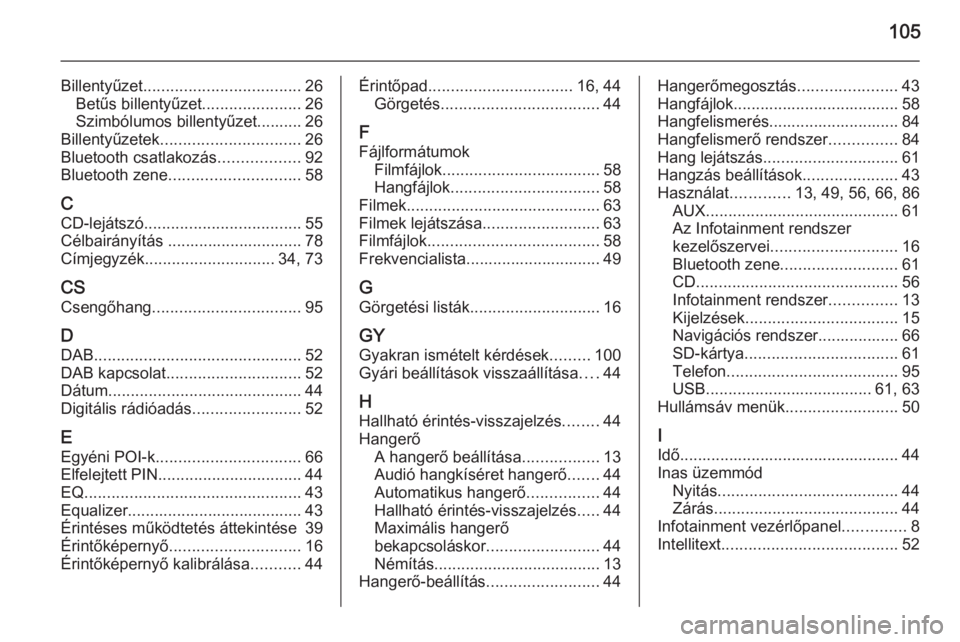
105
BillentyÅązet................................... 26
BetÅąs billentyÅązet ......................26
SzimbÃģlumos billentyÅązet.......... 26
BillentyÅązetek ............................... 26
Bluetooth csatlakozÃĄs ..................92
Bluetooth zene ............................. 58
C CD-lejÃĄtszÃģ ................................... 55
CÃĐlbairÃĄnyÃtÃĄs .............................. 78
CÃmjegyzÃĐk ............................. 34, 73
CS CsengÅhang ................................. 95
D DAB .............................................. 52
DAB kapcsolat .............................. 52
DÃĄtum ........................................... 44
DigitÃĄlis rÃĄdiÃģadÃĄs ........................52
E EgyÃĐni POI-k ................................ 66
Elfelejtett PIN ................................ 44
EQ ................................................ 43
Equalizer....................................... 43
ÃrintÃĐses mÅąkÃķdtetÃĐs ÃĄttekintÃĐse 39
ÃrintÅkÃĐpernyÅ ............................. 16
ÃrintÅkÃĐpernyÅ kalibrÃĄlÃĄsa ...........44ÃrintÅpad ................................ 16, 44
GÃķrgetÃĐs ................................... 44
F
FÃĄjlformÃĄtumok FilmfÃĄjlok ................................... 58
HangfÃĄjlok ................................. 58
Filmek ........................................... 63
Filmek lejÃĄtszÃĄsa ..........................63
FilmfÃĄjlok ...................................... 58
Frekvencialista.............................. 49
G GÃķrgetÃĐsi listÃĄk ............................. 16
GY Gyakran ismÃĐtelt kÃĐrdÃĐsek .........100
GyÃĄri beÃĄllÃtÃĄsok visszaÃĄllÃtÃĄsa ....44
H HallhatÃģ ÃĐrintÃĐs-visszajelzÃĐs ........44
HangerÅ A hangerÅ beÃĄllÃtÃĄsa .................13
AudiÃģ hangkÃsÃĐret hangerÅ .......44
Automatikus hangerÅ ................44
HallhatÃģ ÃĐrintÃĐs-visszajelzÃĐs .....44
MaximÃĄlis hangerÅ
bekapcsolÃĄskor ......................... 44
NÃĐmÃtÃĄs ..................................... 13
HangerÅ-beÃĄllÃtÃĄs .........................44HangerÅmegosztÃĄs ......................43
HangfÃĄjlok..................................... 58 HangfelismerÃĐs............................. 84
HangfelismerÅ rendszer ...............84
Hang lejÃĄtszÃĄs .............................. 61
HangzÃĄs beÃĄllÃtÃĄsok .....................43
HasznÃĄlat .............13, 49, 56, 66, 86
AUX ........................................... 61
Az Infotainment rendszer
kezelÅszervei ............................ 16
Bluetooth zene .......................... 61
CD ............................................. 56
Infotainment rendszer ...............13
KijelzÃĐsek .................................. 15
NavigÃĄciÃģs rendszer.................. 66
SD-kÃĄrtya .................................. 61
Telefon ...................................... 95
USB ..................................... 61, 63
HullÃĄmsÃĄv menÞk .........................50
I
IdÅ................................................. 44
Inas ÞzemmÃģd NyitÃĄs ........................................ 44
ZÃĄrÃĄs ......................................... 44
Infotainment vezÃĐrlÅpanel ..............8
Intellitext ....................................... 52